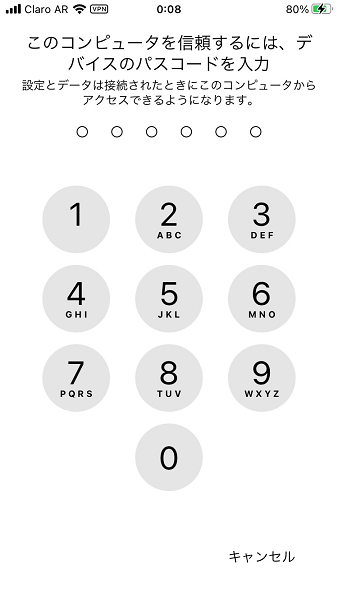iPhoneの動画をWindowsのパソコンで再生しよう!サイトやソフトを紹介
iPhoneでの小さな画面で動画を観ると目が疲れてしまいますよね。
PCの大画面で動画を観られればより迫力や臨場感を体感でき、iPhoneの場合よりも目の負担も少ないです。
そこでこの記事では、iPhoneの動画をWindows搭載のパソコンで観る方法を紹介します。
Contents[OPEN]
iPhoneの動画をパソコンで再生したい!知っておきたいこと
iPhoneには「カメラ」アプリで撮影した動画や、友達から共有された動画などがたくさん保存されていると思いますが、そのような動画をWindows搭載のパソコンで再生する方法を説明していきます。
iPhoneの動画はUSBケーブルでパソコンに接続すれば、すぐに再生できるわけではありません。
iPhoneの動画をパソコンで再生するためには、満たすべき条件があるんです。
iPhoneの動画は「.MOV」形式!
iPhoneの動画をパソコンで再生するためには、パソコンの動画再生ソフトで再生できるようにiPhoneの動画の拡張子を変更する必要があります。
拡張子はファイル形式とも呼ばれます。
動画は「映像ファイル」と「音声ファイル」の2つを1つのファイルにまとめて、それを同時に再生します。
この2つをまとめたものが拡張子(ファイル形式)です。
iPhoneの拡張子は「.MOV」形式なので、この拡張子に対応した動画再生ソフトであればiPhoneの動画を再生できますよ。
動画の拡張子の変更・「.MOV」が再生できる環境にしよう!
自分のパソコンが「.MOV」に対応している動画再生ソフトに設定されているかどうかは、実際に試してみないと分からないですよね。
「.MOV」に対応していない動画再生ソフトしか利用できなかったとしても、動画を再生する方法はあるので安心してください。
アプリやソフトを使って拡張子を変更するか、あるいは「.MOV」に対応した動画再生ソフトをインストールして使用すれば、iPhoneの動画をパソコンで再生できるので心配ありませんよ。
iPhoneの動画をWindowsで再生したい!パソコンに取り込む方法
ここでは、iPhoneの動画をWindows搭載のパソコンで再生する基本的な方法を説明します。
動画が再生されるかどうかをまず試してみましょう。
USBケーブルを使ってパソコンと接続をするよ
まずは、iPhoneとパソコンをUSBケーブルで接続しましょう。iPhoneとパソコンを接続させるとポップアップがiPhoneの画面に表示され、「このコンピュータを信頼しますか」と尋ねられるので「信頼」をタップしましょう。
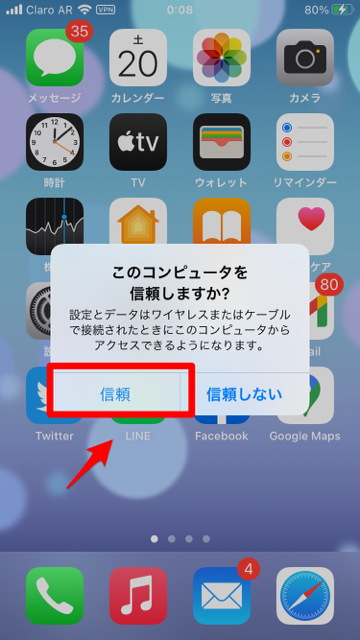
iPhoneのパスコードを入力する画面が立ち上がるので、パスコードを入力しましょう。